
Table des matières:
- Auteur John Day [email protected].
- Public 2024-01-30 09:06.
- Dernière modifié 2025-01-23 14:45.



Grâce au projet Exquisite Mood Lamp de Makers-sac (Exquisite Mood Lamp de Maker-sac), j'ai eu l'idée d'ajouter une nouvelle fonctionnalité à ce projet, il s'agit également d'un devoir de mon professeur d'école. Ce projet est très facile à réaliser pour tout le monde. J'espère que ce projet vous plaira !
Étape 1: Rassembler les exigences



- Arduino Léonard
- Câble USB (type A vers B)
- LED RVB
- Potentiomètre (3 unités)
- Résistance (100 oméga)
- écran LCD
- Fils de cavalier
- Planche à pain
- Peinture acrylique (gris, noir, blanc et rouge)
- Boîte pouvant tenir dans votre carte Arduino et votre planche à pain
- Couteau tout usage
- Papier-calque
- La colle
- Tableaux de papier
- Mastic de montage amovible
C'est tout l'équipement dont vous avez besoin pour le construire. J'ai joint quelques photos pour votre référence.
Étape 2: Conception du circuit
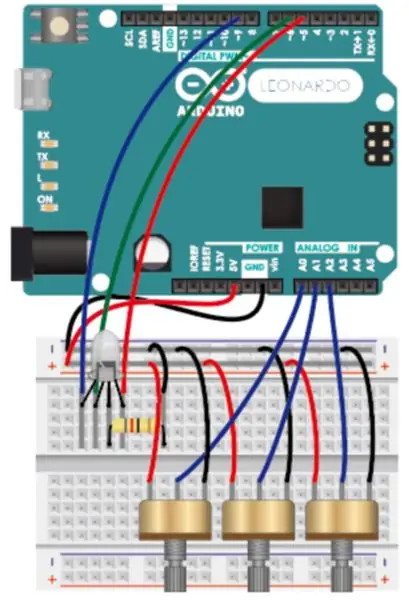
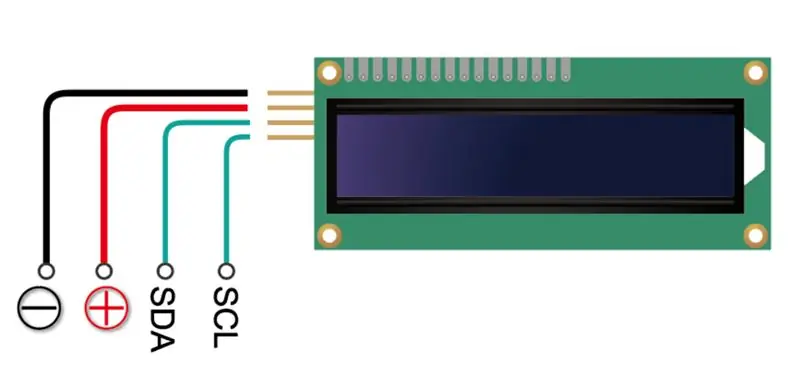

Effectuez les connexions du circuit comme indiqué sur la figure. Peasy facile.
Étape 3: Programmation pour la lampe/l'écran
Téléchargez ce fichier ou copiez le programme ci-dessous ou copiez ce lien dans votre application Arduino. Téléchargez sur votre Arduino et ce projet est à moitié terminé ! La programmation
int a, b, c;
#include #include
// Pour que ces commandes LCD fonctionnent, vous DEVEZ remplacer la bibliothèque LCD standard de… // https://github.com/marcoschwartz/LiquidCrystal_I2… // Téléchargement direct https://github.com/marcoschwartz/LiquidCrystal_I2… // Votre le projet ne sera pas compilé tant que cela n'aura pas été fait. LiquidCrystal_I2C lcd_I2C_27 (0x27, 16, 2); // définit l'adresse LCD pour un affichage de 16 caractères et 2 lignes
void setup()
{
pinMode (A0, ENTREE);
pinMode (A1, ENTREE);
pinMode (A2, ENTREE);
pinMode(5, SORTIE);
pinMode (6, SORTIE);
pinMode(9, SORTIE); lcd_I2C_27.init (); // initialise l'écran lcd_I2C_27.backlight();
}
boucle vide()
{
a=analogiqueLecture(A0)/4.0156;
b=analogiqueLecture(A1)/4.0156;
c=analogiqueLecture(A2)/4.0156;
analogWrite(5, a);
analogWrite(6, b);
analogWrite(9, c); lcd_I2C_27.setCursor(0, 0); // positionne le curseur, le comptage commence par 0 lcd_I2C_27.print("Bonjour"); // Imprime un message sur l'écran LCD.
}
PS, vous pouvez changer le mot affiché sur l'écran LCD, j'ai choisi "Bonjour", comme vous pouvez le voir ci-dessus.
Et vous devez télécharger la "bibliothèque" pour que ce programme fonctionne, voici Comment installer les bibliothèques Arduino.
Je vous recommande d'utiliser un mastic de montage amovible pour coller les potentiomètres sur la planche à pain.
Étape 4: Fabriquer le conteneur pour votre lampe



- Découpez la disposition de la boîte comme sur l'image ci-dessous: Découpez le trou pour votre câble USB, un trou pour que vos fils de liaison LCD sortent, trois trous pour votre potentiomètre dans le coin gauche ou à l'endroit où vous placez le potentiomètre.
- Colorez la boîte avec de la couleur acrylique, comme moi ou vous pouvez choisir votre propre couleur !
- Coupez le papier calque à la taille du bon four, qui doit être coupé dans la première étape
- Découpez un carton qui s'adapte à l'intérieur de notre boîte. Le but est de maintenir l'Arduino près du haut de la boîte afin que la lumière puisse traverser le papier calque.
- TERMINÉ!
P. S. N'oubliez pas de NE PAS sceller la boîte en premier, car vous devez mettre votre carte Arduino et votre planche à pain à l'intérieur de la boîte et il est plus facile de découper les trous lorsque le fond de la boîte est encore ouvert. De plus, si vous voulez que votre carte Arduino et votre maquette soient amovibles, n'oubliez pas d'acheter des choses comme du ruban auto-agrippant ou du mastic de montage amovible pour ouvrir et fermer votre boîte librement !
Je voulais qu'il ressemble à un petit poêle, car les potentiomètres ressemblent à la poignée du poêle. J'espère que tu aimes ça aussi!
Étape 5: Profitez

Vous l'avez fait ! Vous pouvez tourner les potentiomètres pour changer la luminosité et la couleur. Prendre plaisir!
Conseillé:
Une lampe d'ambiance à LED à 1 $ avec ATtiny13 et WS2812 : 7 étapes

Une lampe d'ambiance à LED à 1 $ avec ATtiny13 et WS2812 : il s'agit d'une lampe d'ambiance à faible coût avec quatre modes.1. Étincelle arc-en-ciel. Une étincelle de lumière monte à chaque fois et change progressivement de couleur.2. Lueur arc-en-ciel. Une lueur stable qui change progressivement de couleur.3. Bougie feu simulation.4. Off. Vous pouvez
Lampe d'ambiance à LED imprimée en 3D : 15 étapes (avec photos)

Lampe d'ambiance à LED imprimée en 3D : j'ai toujours eu cette fascination pour les lampes, donc avoir la possibilité de combiner l'impression 3D et Arduino avec des LED était quelque chose que je devais poursuivre. Le concept est très simple et le résultat est l'un des visuels les plus satisfaisants expériences que vous pouvez mettre
Écran LCD I2C/IIC - Utilisez un écran LCD SPI vers l'écran LCD I2C à l'aide du module SPI vers IIC avec Arduino : 5 étapes

Écran LCD I2C/IIC | Utilisez un écran LCD SPI sur l'écran LCD I2C à l'aide du module SPI vers IIC avec Arduino : Salut les gars, car un SPI LCD 1602 normal a trop de fils à connecter, il est donc très difficile de l'interfacer avec arduino, mais il existe un module disponible sur le marché qui peut convertir l'affichage SPI en affichage IIC, vous n'avez donc besoin de connecter que 4 fils
Écran LCD I2C/IIC - Convertir un écran LCD SPI en écran LCD I2C : 5 étapes

Écran LCD I2C/IIC | Convertir un écran LCD SPI en écran LCD I2C : l'utilisation de l'écran lcd spi nécessite trop de connexions, ce qui est vraiment difficile à faire
DIY LED Light - Lampe d'ambiance de bureau moderne avec télécommande : 8 étapes (avec photos)

DIY LED Light - Lampe d'ambiance de bureau moderne avec télécommande: Dans cet article, je vais passer en revue le processus que j'ai utilisé pour construire cette impressionnante lampe d'ambiance à LED en forme de pyramide. J'ai utilisé de l'érable pour la structure principale et des épines en acajou pour plus de résistance. Pour les lumières, j'ai utilisé des lumières LED RVB qui viennent dans une bande de 16 pieds t
